Internet Explorer veiliger maken (als u vastloopt in gebruik)

Als u zich van Internet Explorer naar een andere browser kunt begeven, moet u dat zeker doen. Google Chrome, Microsoft Edge en Mozilla Firefox zijn allemaal betere keuzes. Maar een paar oude websites, vooral die met ActiveX-besturingselementen, hebben nog steeds IE nodig.
Enhanced Protected Mode en 64-bit-processen inschakelen
Microsoft heeft een functie met de naam 'Enhanced Protected Mode' geïntroduceerd in Windows 8. In Enhanced Protected Mode , Internet Explorer voert websitecontent op sandboxed in een "AppContainer". Zelfs als een kwaadwillende website erin slaagt Internet Explorer te exploiteren, zal die AppContainer-omgeving voorkomen dat deze onttrekt om te knoeien met de rest van uw computer. Deze functie is niet beschikbaar in Windows 7 (nog een reden om te upgraden naar Windows 8 of 10).
Helaas is deze functie standaard uitgeschakeld, omdat veel oudere add-ons niet compatibel zijn met de Uitgebreide beschermde modus. Om deze functie in te schakelen, klikt u op het tandwielmenu en selecteert u "Internetopties" in Internet Explorer. Navigeer naar Geavanceerd> Beveiliging en schakel de optie "Uitgebreide beschermde modus inschakelen" in.
GERELATEERD: Waarom de 64-bits versie van Windows veiliger is
Je kunt het ook inschakelen "Activeer 64-bit-processen voor verbeterde beschermde modus" optie hier. Hierdoor wordt Internet Explorer uitgevoerd als een 64-bits proces, zodat het de betere beveiligingsfuncties kan gebruiken die beschikbaar zijn op 64-bits versies van Windows, zoals een grotere adresruimte voor Random Selection van adresruimte-indeling.
U moet opnieuw opstarten op uw computer nadat u dit hebt gedaan.
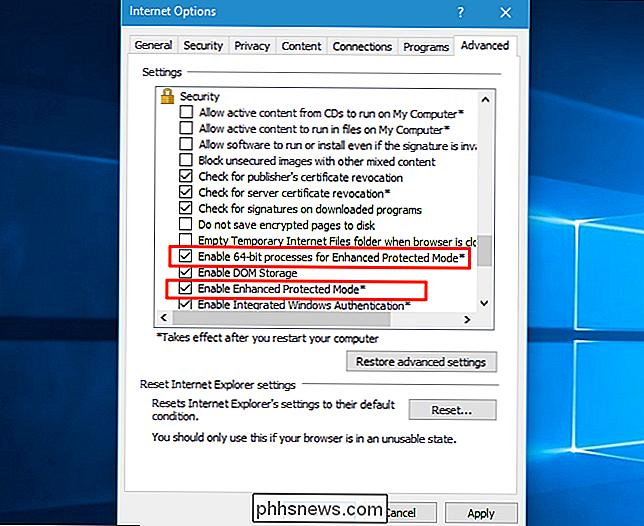
Als u deze functies inschakelt, werken veel add-ons niet meer in Internet Explorer. Dit is alleen een probleem als je echt add-ons nodig hebt die niet kunnen werken in de Enhanced Protected Mode. Probeer het in te schakelen en kijk of er iets kapot gaat. U kunt het altijd uitschakelen als het niet voor u werkt. Maar Internet Explorer uitvoeren zonder add-ons is waarschijnlijk ook een goed idee, omdat ...
Internet Explorer uitvoeren zonder add-ons
GERELATEERD: Hoe u uzelf kunt beschermen tegen al deze 0-dagenbeveiligingsgaten van Adobe Flash
Add-ons kunnen ook een beveiligingsprobleem zijn. Schadelijke apps op uw computer kunnen browserwerkbalken en andere software installeren die u snuffelt. Zelfs legitieme add-ons, zoals de Flash-speler van Adobe, kunnen kwetsbaar zijn voor aanvallen.
Als u Internet Explorer alleen nodig hebt voor een website die geen add-ons vereist, kunt u deze zonder add-ons starten om uw aanvalsoppervlak te verkleinen. Druk hiervoor op Windows + R op uw toetsenbord, typ de volgende opdracht en druk op Enter:
iexplore -extoff
U kunt ook een snelkoppeling op het bureaublad maken om IE op deze manier te starten als dit voor u werkt.
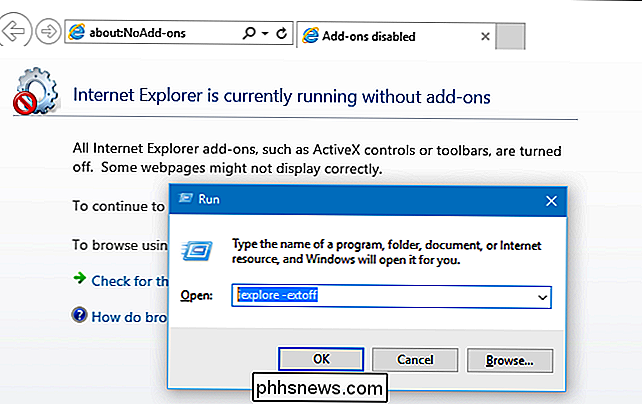
Als een website een specifieke ActiveX-invoegtoepassing of Flash vereist, werkt de website niet correct en moet u Internet Explorer sluiten en opnieuw starten om deze te gebruiken.
Add-ons verwijderen en beperken
GERELATEERD: Click-to-play-plug-ins in elke webbrowser inschakelen
Als u invoegtoepassingen ingeschakeld wilt hebben, moet u de lijst met geïnstalleerde add-ons controleren en opruimen om ervoor te zorgen er zijn geen kwetsbare of kwaadwillende add-ons geïnstalleerd.
Om de lijst met add-ons te bekijken, klikt u in Internet Explorer op het tandwielmenu en selecteert u "Invoegtoepassingen beheren". Selecteer "Alle add-ons" onder "Weergeven". Bekijk hier de lijst met add-ons en voer zoekopdrachten uit op websites die u niet herkent. U kunt invoegtoepassingen die u hier niet nodig hebt uitschakelen, maar u kunt ze niet de-installeren - u moet hiervoor het configuratiescherm bezoeken.
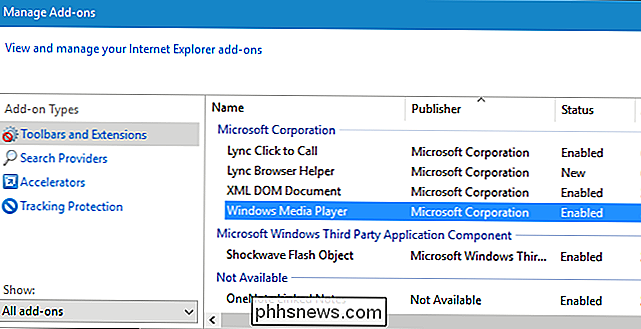
Als u add-ons moet inschakelen, kunt u dit voorkomen ze kunnen op de meeste websites worden gebruikt. Er is bijvoorbeeld een manier om click-to-play voor Flash in Internet Explorer in te schakelen, hoewel het niet eenvoudig te vinden is. Flash wordt niet automatisch op websites weergegeven, tenzij u dit expliciet toestemming geeft. U kunt andere geïnstalleerde add-ons op dezelfde manier aanpassen, zodat ze niet kunnen worden uitgevoerd, behalve op specifieke websites die u nodig hebt om ze uit te voeren.
Gebruik Anti-Exploit Software
GERELATEERD: Gebruik een Anti-Exploit Programma om uw pc te beschermen tegen Zero-Day aanvallen
Of u nu Internet Explorer gebruikt of niet, u moet een anti-exploit programma gebruiken, maar het is dubbel belangrijk voor IE-gebruikers. Deze programma's bekijken webbrowsers voor veelvoorkomende soorten aanvallen en beëindigen deze als een aanval wordt gedetecteerd. Als een aanvaller Internet Explorer probeert te exploiteren, kan dit type hulpprogramma dat helpen voorkomen. Moderne browsers integreren dit soort anti-exploit technieken steeds meer, maar Internet Explorer is achtergebleven en doet dat niet.
Hier zijn verschillende opties. Microsoft maakt zijn eigen EMET-tool die zal werken, maar het is niet de meest gebruikersvriendelijke software. We houden van Malwarebyte Anti-Exploit. U hebt de betaalde versie niet nodig; de gratis versie zal Internet Explorer en andere browsers prima beschermen.
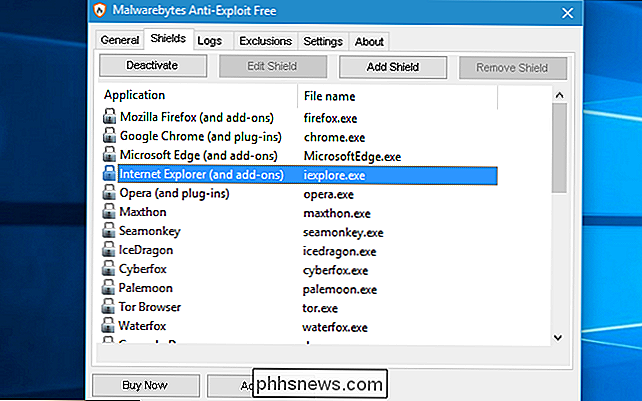
Houd Internet Explorer bijgewerkt
Het is cruciaal om Internet Explorer up-to-date te houden. Microsoft ondersteunt Internet Explorer nog steeds met beveiligingspatches en u zou ze moeten installeren als u het gebruikt.
Internet Explorer-updates komen aan via Windows Update, zodat ze automatisch worden geïnstalleerd op Windows 10. Op Windows 7 en 8.1, zorg ervoor dat u regelmatig update. U kunt automatische updates inschakelen of Windows Update op de hoogte stellen van beschikbare updates, zodat u ze kunt downloaden en installeren wanneer u maar wilt. Stel de installatie van updates niet uit: Internet Explorer is nog steeds een groot doelwit voor aanvallers.
Vermijd het gebruik van Internet Explorer zo veel mogelijk
Al met al is de beste tip om Internet Explorer zo min mogelijk te gebruiken. Zelfs als u een oudere website hebt - of een paar oudere websites - die alleen in Internet Explorer werken, hoeft u de hele tijd Internet Explorer niet te gebruiken. U kunt Google Chrome, Mozilla Firefox of Microsoft Edge voor het grootste deel van uw browsen gebruiken en alleen Internet Explorer voor die specifieke websites gebruiken. Stel IE niet in als uw standaardwebbrowser.

Moet u upgraden naar de professionele versie van Windows 10?
Hoewel u Windows 10 krijgt - met de gratis upgrade-aanbieding of op een nieuwe pc - krijgt u waarschijnlijk Windows 10 Huis. U kunt betalen om dat Windows 10 Home-systeem te upgraden naar Windows 10 Professional - maar zou u het moeten doen? Als u al een Professional-versie van Windows 7 of Windows 8.

7 Manieren om uw webbrowser te beveiligen tegen aanvallen
Uw webbrowser wordt aangevallen. Behalve dat je gewoon wordt lastiggevallen in het downloaden en uitvoeren van schadelijke software, richten aanvallers zich vooral op fouten in je browser en de plug-ins om je pc te beschadigen. Gebruik deze tips om je webbrowser te beveiligen tegen aanvallers, of ze malvertisingaanvallen gebruiken , websites compromitteren of u alleen naar kwaadwillende websites leiden die ze hebben gemaakt.



